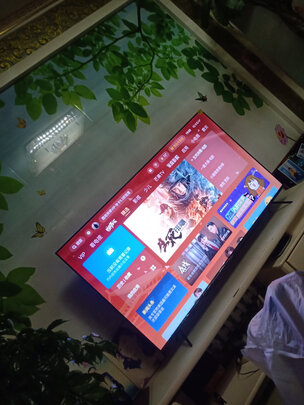联想电脑开不了机 跳线?台式联想电脑开不了机怎么办
一、台式联想电脑开不了机怎么办
电脑开不了机,谁遇到这个问题都会觉得比较棘手。开不了机,工作不能开展;游戏途中突然黑屏坑了队友;高清片源**到一半就和你再见。那么台式电脑开不了机怎么办?台式电脑开不了机什么原因导致的?亲爱的读者,我为您准备了一些台式电脑开不了机怎么办,请笑纳!台式电脑开不了机注意事项电脑开不了机,谁遇到这个问题都会觉得比较棘手。无论是办公还是游戏,电脑均成为了生活中不可缺少的一个物件。开不了机,工作不能开展;游戏途中突然黑屏坑了队友;高清片源**到一半就和你再见。这些情况我们在日常生活中难免会碰到故障。台式电脑开不了机怎么办?六个秒招教你排查电脑无法开机的故障所在相信有很多小白玩家发现了主机不亮,周围又没有会维修电脑的朋友,第一时间就想到了把自己的爱机拿去电脑城去让商家检查,殊不知有很多无良的JS会告知你主板坏了、显卡坏了、内存有问题等等原有让你去更换配件,但其实很多情况下并不是你硬件除了问题,尤其是主机中的CPU,出现问题的几率和中彩票差不多,如果你学会了文中的几招,或许会让你省下很多没必要的花销。一、开机无反应不一定是主板坏了一般大部分主板接通电源后,就算没有开机,主板上面的指示灯也会亮起,如果没有亮起,首先查一查是否为电源连接或者是电源自身的问题。尤其是主板24Pin接口以及CPU供电线接口,一定要插牢固。台式电脑开不了机怎么办?六个秒招教你排查电脑无法开机的故障所在短接电源检测电源是否损坏短接电源无需通过主板开机就能让电源运转,这同时能够检测一台电源是否正常运行。方法很简单,只需将24Pin接口上的绿线口和任意一个黑线口短接就可以。如果不能运转(风扇不转)就是证明是电源的问题了。二、主板亮灯但却无法开机有一种情况是主板灯亮,说明电源有输出,但是还是无法启动,这个需要排查的东西比较多,但首先没有进入主板开机自检,有可能是开关键以及BIOS的问题。台式电脑开不了机怎么办?六个秒招教你排查电脑无法开机的故障所在I/O区及主板跳线机箱的I/O区域位于顶板的前端,方便了用户的*作。机箱的I/O区域拥有开机/重启按键都通过跳线与主板连接。主板的跳线针脚对于小白来说连接是比较困难的,连错了就会造成主机不能开机。首先可以检查跳线连接是否正确。尤其是powersw线一定要连接正确。台式电脑开不了机技巧主板短接跳线接好后仍然无法启动,可使用改锥等工具短接启动针脚。如果能启动证明可能是跳线开关有问题,更换即可。BIOS重置BIOS重置可以手工调整或者是直接扣电池来实现。如果不亮的话就需要直接扣电池试试了。扣掉主板上的纽扣电池,15秒之后再装回去,就可以实现BIOS重置。三、开机嘀嘀响先查内存一般正常开机玩家们会听到“滴”的一声,但是如果发出蜂鸣声或者一直在“滴....”的声音,一般都是出现在内存条与主板内存插槽接触不良造成。只要用橡皮擦来回擦试其金手指部位即可解决问题(不要用酒精等清洗)。当然,主板上的内存插槽坏了这也是有可能的。检查内存条内存问题首先检查下内存有没有插紧;一般在机箱搬动过后有可能内存变松动造成开机故障。再者可能是主机积灰过多造成内存短路,可以先吹一吹内存插槽附近的灰,待清理干净后再用橡皮擦拭内存条的金手指。同时笔者还建议内存条安装好使用同一型号的,并且按照插槽颜色选择双通道安装。可避免在使用中出现得一些频率一集读取速率等方面的问题。四、利用Debug灯和报警器检查如果你发现内存也没有问题,但是主机依然无法开机,那么你就要利用主板上的Debug灯或者主板附送的报警器。整合Debug灯的主板有SPEAKER主板报警器(蜂鸣器)或主板检测卡的玩家可以优先使用这些测试工具来判断出现故障的地方。有些高端主板会搭载Debug灯,不过不同厂家主板Debug灯显示的数字含义可能略有不同,用户可以在主板说明书上找到对应数字标示的解释。主板报警器要插在SPEAKER接口台式电脑开不了机解决方法附:SPEAKER主板报警器响声含义:1短:系统正常启动。2短:常规错误,请进入CMOSSetup,重新设置不正确的选项。1长1短:RAM或主板出错,更换内存插槽或更换内存,如果还是此提示,尝试更换主板。1长2短:显示器或显卡错误。1长3短:键盘控制器错误,检查主板。1长9短:主板FlashRAM或EPROM错误,BIOS损坏。换块FlashRAM试试。不断地响(长声):内存条未插紧或损坏。更换内存插槽或更换内存。不停地响:电源、显示器未和显示卡连接好。检查一下所有的插头。重复短响:电源问题。无声音无显示:电源问题。五、主机正常运行显示器不亮如果电源接通后主机运转正常,但是显示器不亮则就是显示设备的问题了。有可能是显卡或者是显示器出现了问题。有些显示器需要手动设置输入源如果电脑主机运行正常的话,显示器屏幕无显示的话,常见的可能性一般有三个,大家应该立即检查显示器的电源线以及数据线的连接是否正确和牢固。在保证连线没有问题之后,我们还应该检查显示器对于输入视频信号的辨别情况,大多数显示器均为自动检测信号源,无论是VGA或是DVI信号源都能自动识别,而有一些特殊显示器则需要手动设置其输入信号源才能正确输出图像。所以我们不要以为屏幕无显示就以为电脑开不了机,此时应该仔细观察主机运行是否正常,其次再检查显示器连线和设置,将简单问题彻底排除。六、不亮有可能是U盘惹的*还有一种比较奇葩现象就是你会发现刚才还能够正常开机,重启一下就无**常开机或者出现黑屏,这时你要看看你的USB接口上是不是忘记拔掉正常开机时候所插的U盘了?拔下来试一试看看能否开机了?这是为什么呢?我们该如何解决呢?U盘这是因为我们在使用U盘装系统的时候,需要把电脑的第一启动项设置为U盘,当你的U盘不是装系统的盘时,就有可能出现问题,这时候你只需要将你的硬盘作为引导项即可。1、开机按Del键进入该BIOS设置界面,2、选择高级BIOS设置AdvancedBIOSFeatures;3、高级BIOS设置(AdvancedBIOSFeatures)界面,首先选择硬盘启动优先级:HardDiskBootPriority;4、硬盘启动优先级(HardDiskBootPriority)。以上就是对台式电脑开不了机怎么办以及六个秒招教你排查电脑无法开机的故障所在全部内容的介绍。
二、联想笔记本充上电开不了机怎么办
如果笔记本持续充电之后无法开机,请您按以下方案调试:
一、释放静电
1、如果笔记本只有“外置”电池,*作方法为:将主机关机断电后,拔除机身上所有连接线和连接设备,取下外置电池,长按电源键10秒,反复按3次,*作完成后装回电池,连接电源适配器后开机重试。
2、如果笔记本使用“内置”或“内置+外置”电池,可以查找笔记本背面是否圆形针眼大小的小孔,小孔附近写有“RESET”字样,可以在关机断电状态下,拔除机身全部连接线和连接设备(有外置电池需要将外置电池取出),用曲别针或卡针戳住“RESET”孔中的按钮,持续15秒,过15秒后检查主机是否已经启动,如未启动,则需要连接电源适配器(有外置电池则优先接入外置电池后再接入电源适配器),接好后开机测试。
二、更换相同型号电源适配器测试
三、可尝试更换相同型号的外置电池测试
1、如果机器充完电,拔下电源适配器后单独使用电池无法开机,可能是电池未充入电,替换外置电池尝试。
四、如果通过上述*作后依然无法开机,或者替换测试后确认是电源适配器、电池硬件故障的话,建议您考虑报修。
五、按照如上方法仍然无法成功,您可以点击头像进入“联想商用服务”主页,线上咨询工程师解决问题。
三、联想电脑无法开机是什么原因
尝试按照以下由软到硬的通用解决方法尝试修复系统或者检测排查硬件故障,请参考:
先关机,然后打开主机箱,把硬盘的电源线和数据线拔下来,然后过2分钟再插上,重新开机试试。然后用下述方法修复系统:
开机不断点击F8键,进入系统*作选单(如果是Win8,Win8.1,Win10系统,在看见开机画面后长按电源键关机,短时间内重复三次左右可以进入WinRE{Windows恢复环境},但有的用户可能需要直接断开电源。这样开机后应该能出现高级恢复的界面了,在高级回复界面,选择进入安全模式。
第一,由软:尝试修复*作系统:
1、如果有外接设备:如U盘、USB移动硬盘,或者读卡器里面有存储卡,请去除后再试
2、去除加装非标配部件,如内存、硬盘等,建议您联系*作者将添加的部件去除后再试
3、进入电脑BIOS并查看?BIOS中是否还能识别硬盘,同时选择“Load Optimal Defaults”或“Optimized Defaults”选项恢复BIOS默认设置后测试
4、开机不断点击F8键,进入系统*作选单(如果是Win8,Win8.1,Win10系统,在看见开机画面后长按电源键关机,短时间内重复三次左右可以进入WinRE{Windows恢复环境},但有的用户可能需要直接断开电源。这样开机后应该能出现高级恢复的界面了),选“后一次正确配置”,重启电脑,看能否解决。
5、开机不断点击F8键,进入系统*作选单(如果是Win8,Win8.1,Win10系统,在看见开机画面后长按电源键关机,短时间内重复三次左右可以进入WinRE{Windows恢复环境},但有的用户可能需要直接断开电源。这样开机后应该能出现高级恢复的界面了),然后寻找“安全模式”,并进入“安全模式”,如能成功进入,依次单击“开始”→“所有程序”→“附件”→“系统工具”→“系统还原”,出现“系统还原对话框”,选择“恢复我的计算机到一个较早的时间”。这样可以用Windows系统自带的系统还原功能,还原到以前能正常开机的时候一个还原点。(如果有的话)
6、用系统安装光盘或者系统安装U盘,放入光驱或者插入USB接口,重启电脑,进入光盘安装系统状态或者进入U盘安装系统状态,等到启动界面闪过后,不要选安装系统,而是选修复系统,对目前系统进行修复(可能会运行很长时间,2-4小时都可能),耐心等待修复完成,看看是否能解决问题。(本文结尾,详述了:U盘设置为第一启动顺位设备的方法)
7、不稳定的硬件设备,设备驱动程序过期,以及第三方程序干扰也会造成黑屏或者蓝屏,建议先进入安全模式,自行评是否原因为驱动程序过期或者三方程序干扰。此时,请您到电脑制造商网站上**近的BIOS,声卡或显卡等所有可用驱动进行更新来解决问题。
如以上7个方法都无效,只能重装系统。
二、到硬:看看是否是硬件的问题:
1,主板钮扣电池没电了,这时保存时间等将在关机断电后,信息将无法保存。换一块新电池试一下。
2,主板BIOS出错,一些主板有防入侵机制。如果近有跟换过配件,也可能是主板BIOS的错误引起。解决的办法是开机按DEL键(或者开机屏幕提示的键),进入主板BIOS,初始化BIOS设置信息,通常按F9可以恢复出厂默认设置,再按F10保存退出重启电脑。
3,CMOS(BIOS)设置错误,主要是关于软件的设置的选项出现了问题。可以在开机后入Bios进行设置。
这时可以查看一下自己的机器有没有软驱、光盘或其它附设[如:显卡],如果没有这些硬件,而电脑却设置了这些,可以试着把这些选项关掉或设为Disabled.
[注:CD/DVD/CD-RW DRIVE:可读写的光驱 CD-ROW DEVICE:只读光驱 Diskette Drive:软盘驱动器 Floppy Floppy Device:软驱设备]
4,CMOS(BIOS)原来设置的部分与现在的硬件有冲突的部分.可以前将CMOS(BIOS)进行放电,在主板钮扣电池旁边有一个cmos的三针跳线,而一般其中的两个针是联在一起的,这时可以在关机断电的情况下,将跳帽拔出,用跳帽将两个针联在一起进行放电[此过程一般4秒左右],而后再恢复到样子.或是将钮扣电池拔下,反过来装进去等待5-6秒左右进行放电,而后恢复到原来的样子,在开机后可以进入CMOS(BIOS)恢复其默认设置即可。
5,是否是未装显卡驱动,或者显卡驱动损坏,解决办法、;更新显卡驱动程序,用电脑自带的驱动程序光盘或者去显卡****新驱动程序,更新显卡驱动;
6,硬盘检测没有过去,可以试着给硬盘换下数据线,如果没有线也可以试着把数据线两头对换一下,再换个主板上的接口。
7,如果硬盘换过数据线后还是无效,也可以先试着拔掉硬盘的数据线不接,然后开机测试。看是否还会卡在LOGO屏这里,如果能跨过LOGO界面,估计就是硬盘故障了,进入BIOS寻找硬盘或者进入PE系统检测硬盘健康度,如果硬盘读不到或者检测硬盘证明已经损坏,就只有更换硬盘了。
8,硬件接触不良主要表现在显卡或内存条与主板接触不良。这时可以把显卡或者内存条拔掉,把显卡或者内存条拔掉不影响开机时进入cmos界面.这时如果进入这个界面时,没出CMOS(BIOS)setting wrong,就可以断定是显卡或者内存条的问题.可以先用好一点的橡皮对其与主板接触的部分进行擦拭,内存也是用橡皮擦拭.
9,硬盘与光驱不同内存条之间有冲突,此时可以进行逐一排查,可以先把光驱的电源线与数据排线拔掉,而后试着分别只用一条内存进行排查。
10,检查机器是否有外接设备连接,U盘、移动硬盘等等外接设备可能插在电脑USB口上忘记拔掉了,造成主板自检卡主通过不了。解决的办法就是拔出多余的外接设备,再重启电脑。
11,检查一下键盘和鼠标是否接反。这里指的是PS/2接口的键盘鼠标,很多人大意,把键盘和鼠标的接口插反了,造成开机电脑的自检错误以至于卡屏。解决的办法,先关机,重新接过键盘鼠标,通常紫色的接口为键盘,绿色接口为鼠标。
12,主板本身可能出了问题.可以先检查一下是否主板电池电路断路,或者是否有电容*掉,如果是的话,自己焊接和更换或者找电脑维修商帮你焊接和更换一个同规格电容的即可。如果是主板坏了,那只有去买个新的换上啦。
13,机箱不清洁.CPU风扇积灰太多不能正常运行,造成CPU温度过高,用毛刷、电吹风将机箱内壁、CPU风扇、显卡风扇、主板上的积灰都清理一遍。